全球可信供应商认证证书使用指南: 电子邮件数字签名
您成功申请全球可信供应商认证证书(Trust Supplier ID)后,就可以使用该证书数字签名签名电子邮件内容和加密电子邮件。 本指南仅详细介绍了如何使用 Windows 自带的 Outlook Express 进行电子邮件签名和加密,如果您使用其他电子邮件客户端软件,请参考相关指南。
在 Outlook Express (OE) 的帮助中是这样解释的:带数字签名的电子邮件允许电子邮件的收件人验证您的身份。加密电子邮件则可以防止其他人在邮件传递过程中偷阅邮件。更详细点讲就是:由于电子邮件发件人是可以伪造的,如果您希望对方确信此邮件确实是您发出的,则一定要使用您的证书签名此邮件。
(1) 在 Outllok Express 的“工具” - “帐号”中选中需要签名的电子邮件帐号,点击“属性” - “安全”,如图 1 所示,点击第 1 个“选择”从 Windows 证书存储区选择签名证书(就是我们颁发给您的Trust Supplier ID),点击第 2 个“选择”从 Windows 证书存储区选择加密证书,您还可以选择不同的加密算法。
(2) 证书设置成功后,就可以数字签名电子邮件了。如下图 2 所示,创建邮件后,只要在“工具”中点击“数字签名”即可,会显示一个勾号。如果您已经把签名功能按钮设置到功能按钮栏,则直接点击“签名”按钮即可。在发件人的后面会显示一个红色的证书图标![]() ,点击“发送”即可:
,点击“发送”即可:

推荐设置所有发出邮件都自动加上数字签名和自动要求安全回执,设置方法如下图3和图4:在“工具 - 选项 - 安全” 中选中最下面的”在所有待发邮件中添加数字签名“后点”确定“即可自动添加数字签名,在“工具 - 选项 - 回执” 中点击”安全回执“,再选中”为所有数字签名的邮件请求安全回执“就可以让您的买家收到签名邮件时有确认邮件没有被篡改和已读回执。
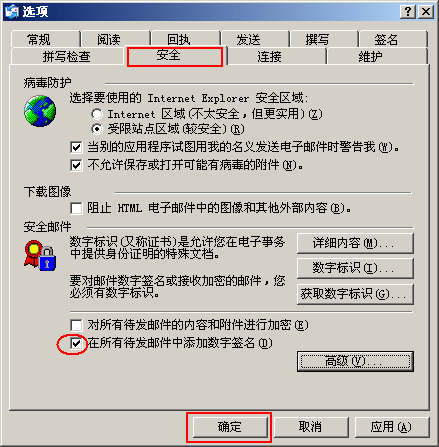
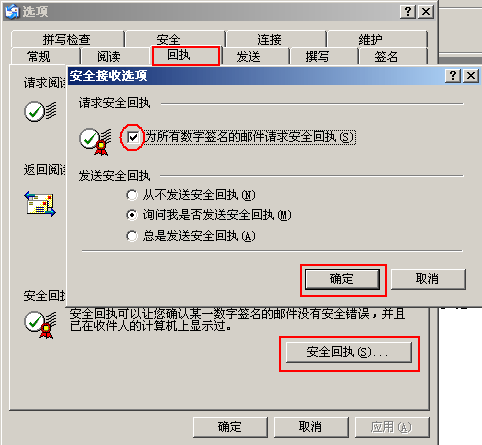
(3) 如下图 5 所示,收件人收到签名邮件后, Outlook Express 会提示已经收到一个数字签名邮件, OE 会自动验证签名是否有问题、签名证书是否有效和是否由 全球信任的证书颁发机构颁发、邮件是否被篡改等。以下截图为英文Outlook Express收到数字签名邮件后的显示,主要让您了解您的国外买家收到您的签名邮件时是什么样的。红框中英文提示意思是:数字签名的邮件让您验证邮件的真实性,并且保证邮件在传输过程中没有被篡改。
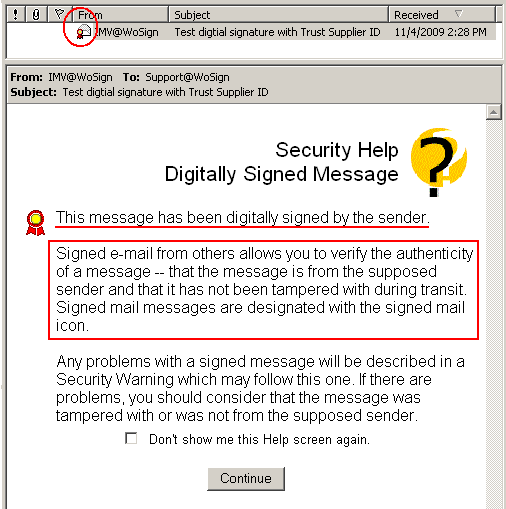
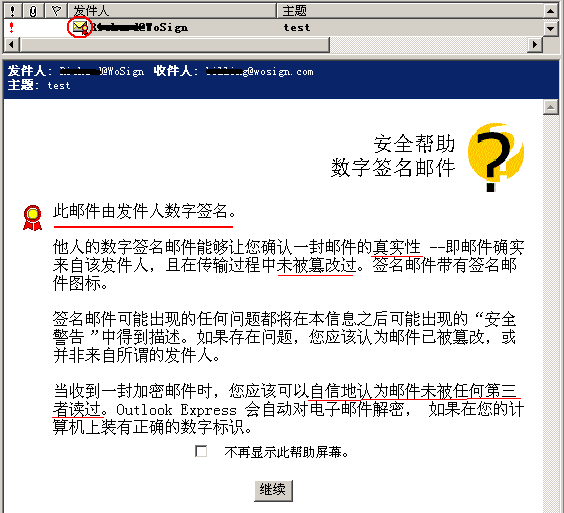
点击"Continue“,如图6所示,就会显示此邮件已经数字签名并且已经验证(Digital signed and verified),表明数字签名没有任何问题。
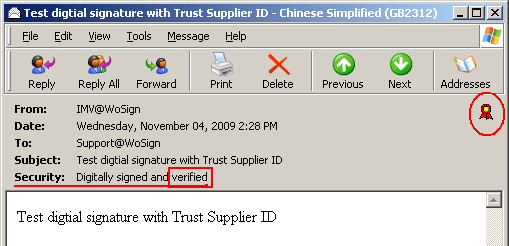

(4) 如上图 6 所示,在发件人的后面会显示一个红色的证书图标,点击证书图标后,就会显示详细的证书信息,如下图7所示,包括您的数字签名邮件帐号(Digitally signed by),邮件内容没有被篡改(Contents not altered),数字签名是可信的(Signature trusted)等。您的国外买家看到您使用Trust Supplier ID 数字签名的电子邮件时,一定会显示:Signature trusted:Yes ,这是由于通过微软Outlook Express的数字签名验证。相信您就不难理解为何”Trust Supplier ID“中文名称为”全球可信供应商认证证书“了。


(5) 买家可以点击“View Certificate"(查看证书),会显示下图8所示,再点击“Signing Certificate"(签名证书)就可以查看证书的详细信息,也就是您公司的营业执照上的重要信息,如下图 9 和图10所示:

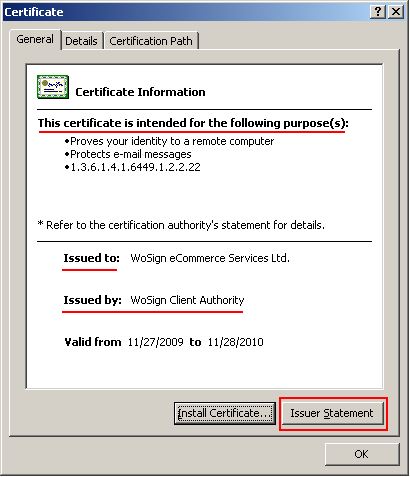
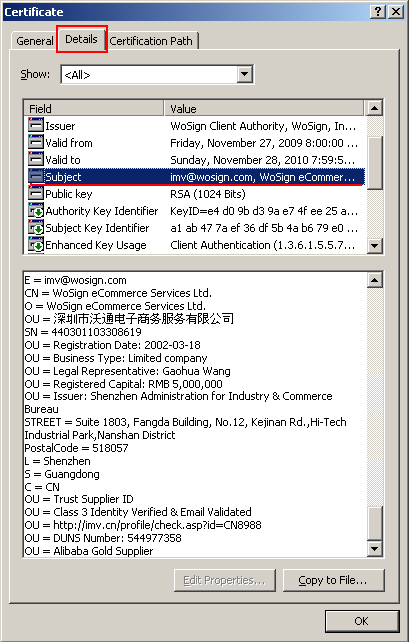
(7) 最后,请注意:如果您不是使用我们的 Trust Supplier ID 进行数字签名,则如下图 11 所示, Outlook Express 会提示“此邮件存在 安全问题”:
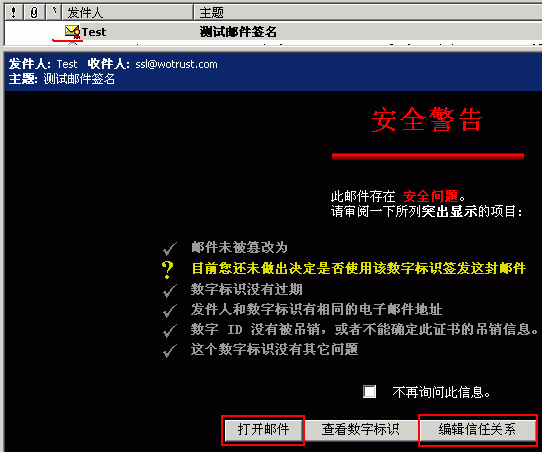
如下图 12 所示,如果点击“打开邮件”,则会显示“数字签名标识不可信”,同时在发件人的右边的证书图标是灰色的带一红色感叹号:
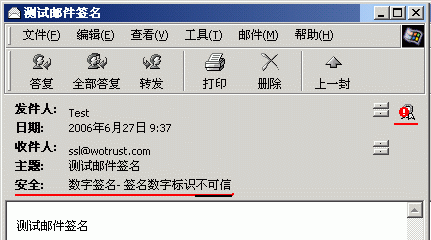
同时,请注意:电子邮件数字签名后如果邮件没有在发送过程中被篡改,则显示此邮件已经“数字签名并且已经通过检查”,但如果邮件被篡改,则会提示“邮件已被篡改”,如下图 11 所示。可能是在发送邮路上被无意篡改或有意篡改。由此可见,电子邮件的数字签名是多么重要,特别是发给国外买家的重要邮件都必须数字签名,否则您的报价被篡改了,您还不知道,因为没有数字签名的邮件没有是否被篡改的验证机制。
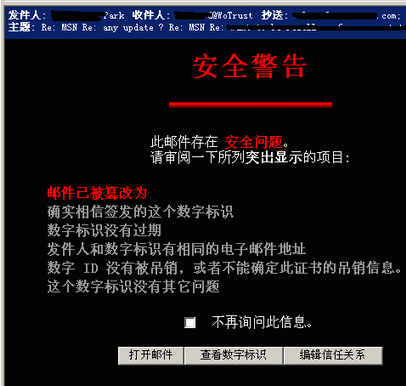
温馨提示:成功申请 Trust Supplier ID(全球可信供应商认证证书)后,您一定要使用此证书数字签名每一个发给国外买家的电子邮件,并告诉国外买家可以上IMV.cn网站查验贵公司的真实身份。
 4006-967-446
4006-967-446 沃通数字证书商店
沃通数字证书商店

